Карактеристике куповине музике у иТунес-у

- 1771
- 47
- Jermaine Klein
ИТунес је програм који вам омогућава да контролишете Аппле уређаје, чувајте и преносите различите податке. Узгред, ово је пуна продавница у којој можете да купите музику и друге датотеке. Продавница иТунес има велику листу музичких композиција. Цене су овде ниске, па корисници воле да купују музику овде.
Куповина музике у иТунесу.
Аквизиција нумера
Сада разговарајмо о томе како да купимо музику на Аитиунс на рачунару и на иПхонеу.
На рачунару
- Покрените програм. Идите на картицу иТунес Сторе, који се може наћи на горњој плочи.
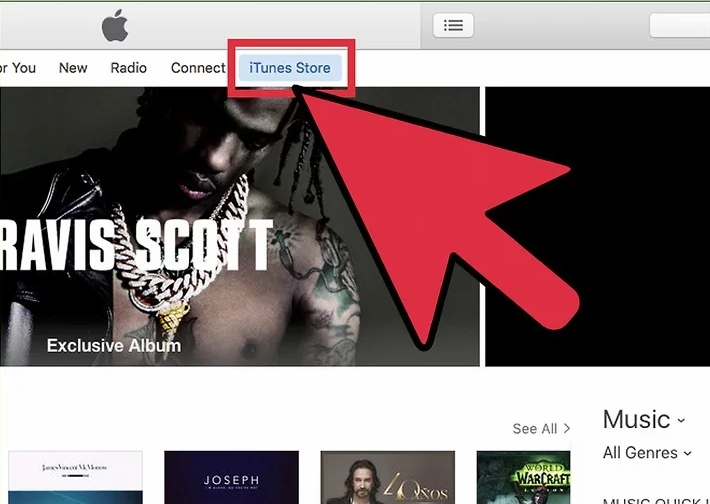
- Продавница ће се отворити испред вас. Да бисте пронашли жељену музику, можете да користите линију за претрагу у горњем десном углу екрана.
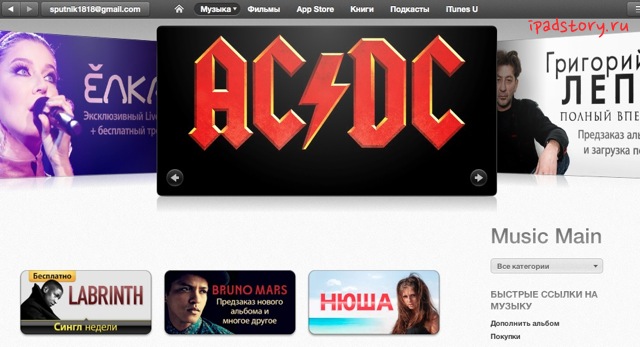
- Ако требате да купите цели албум одједном, а затим кликните на дугме "Купи" под њеним сцреенсавер-ом. Ако требате да купите један састав - кликните на цену са десне стране.
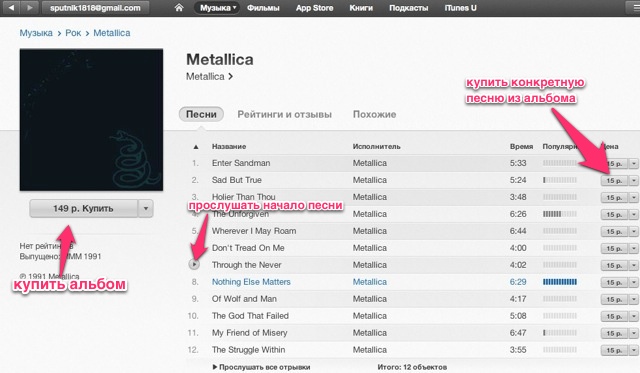
- Да бисте купили куповину, морате ићи на свој Аппле ИД. Након што се пре вас појави нови прозор, унесите своје податке тамо (пријава и лозинка).
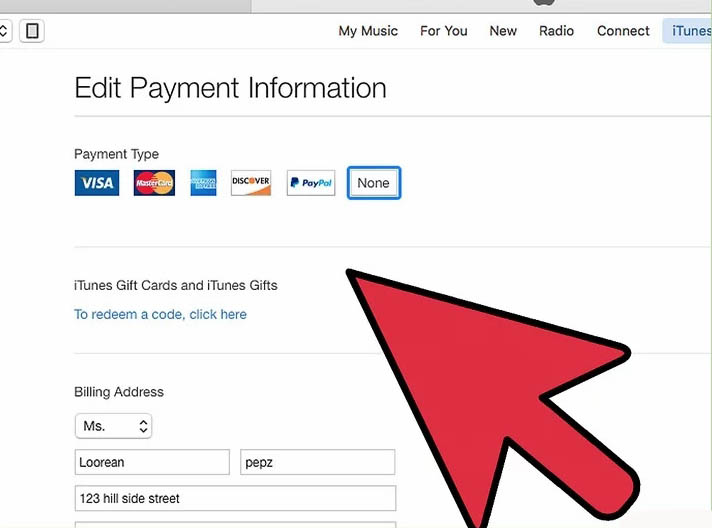
- Потврдите куповину притиском на дугме "Купи".
- Ако раније нисте везали рачун на рачун, или су средства завршила на приложеној картици, а затим наведите потребне информације о плаћању. Недавно можете извршити плаћање путем броја мобилног телефона.
- Купљена стаза ће се појавити на листи ваших мелодија. Обавештење о уплати ће се наћи на пошту. У будућем куповини више нећете требати да назначите детаље о плаћању.
На иПхоне-у
- Да бисте купили музику са свог телефона, идите на програм кликом на "Почетна" ® "иТунес".
- Идите на картицу "Мусиц".
- Изаберите жанр жељеног рада или пронађите име у траци за претрагу.
- Ако желите да слушате фрагмент композиције, кликните на његово име. За куповину кликните на трошкове са десне стране.
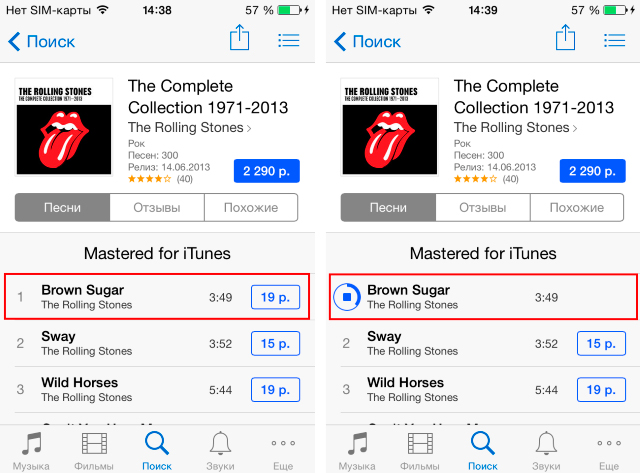
- У прозору је отворен, унесите Аппле ИД.
- Ако никада ништа нисте купили, мораћете да унесете информације о уплати. Можете да платите са картице или мобилног телефона.
- Након успешне уплате, нумера ће бити у вашој пријави.
Погледајте историју куповина
Понекад морате знати како да видите историју куповина у иТунес-у. Размислите о овој операцији такође на два уређаја.
На рачунару
- Иди на програм. Кликните на картицу "Значајан" ® "Виев".
- Сада морате поново да унесете податке са Аппле ИД-а.
- У новом прозору пронађите панел "Историја куповине" ® "Гледајте све". Видећете и плаћене и бесплатне датотеке. Изјаву можете видети одређени месец.
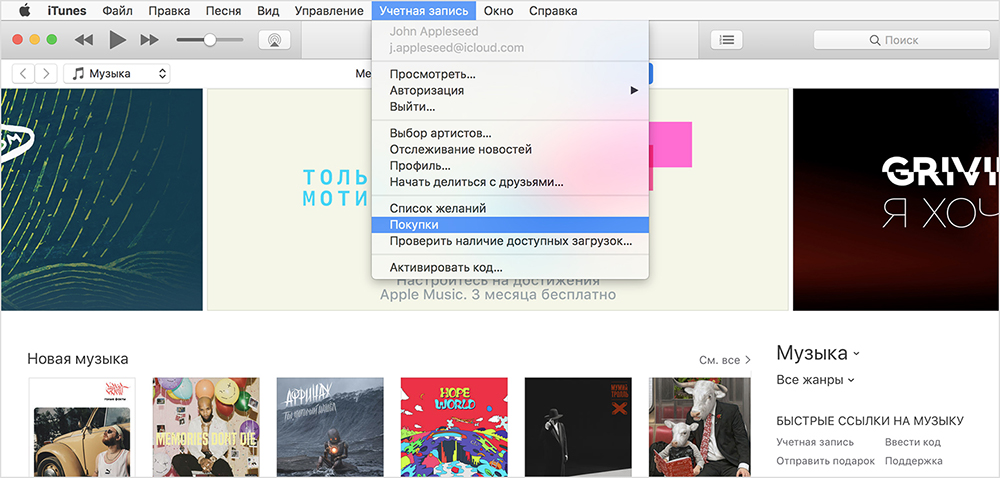
На паметном телефону
- Идите на "Подешавања" - "Ваше име" - "иТунес Сторе" и "Аппле Сторе". Кликните на свој ИД.
- У новом прозору кликните на "Погледајте ИД Аппле ИД".
- Померите страницу доле и притисните "Историју куповине". Овде ћете видети све што сте икада купили.
Неко се чуде зашто и зашто људи одлуче да купују музику у иТунес-у, јер га сада можете бесплатно преузети. Када овде купујете музику, нека од средстава иду ауторима и учесницима стазе и пиратском нико не добија ништа. Дакле, изразите захвалност Створитељима песме. У неким земљама пиратство је строго праћено и морате да купите музику. Међутим, цене у аитиунсу нису баш висока, и сви то могу приуштити.
Након читања чланка, научили сте како купити мелодију или мелодију звона у иТунес. Такође сте научили да видите историју својих куповина. Надамо се да ће након читања чланка немати питања. Али ако их имате, онда их питајте у коментарима. Одговори на њих биће дати у најкраћем могућем року. Такође ћемо вам бити захвални на сличној и поновној страни овог чланка вашим пријатељима.
- « Начини за додавање и брисање књига у иТунес-у
- Упутство за додавање и брисање датотека у иТунес медијски текст »

